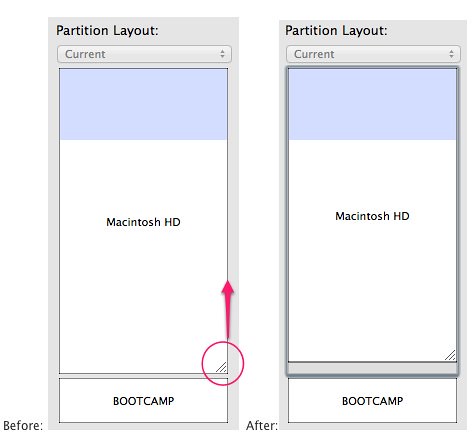MBOUTCD Hackintosh/Install2010. 7. 1. 10:16
BootCD를 이용하여 부팅한 후, 10.6 retail DVD 를 넣어주고, F5를 누르면 Mac OS X Insatall DVD가 보일 것이다.
그리고 부팅옵션: -v busratio=20 cpus=1
을 입력하면 하단에 입력된 부팅 옵션이 보이고 Enter키를 입력하면 Retail DVD를 로딩하여.
Install.
After the installation boot again from the BootCD, this time start your newly installed system (the same boot arguments). Make /Extra/Extensions folder and copy fakesmc.kext there ( netkas.org ). You have to use RealtekR1000.kext for LAN to work (I found it on kexts.com).
If you have the latest bios version (F4) you can use my dsdt: http://dl.dropbox.com/u/1926399/dsdt.aml otherwise the 10.6.2 kernel will KP with HPET error. Install Chameleon/PCEFI. Update to 10.6.2 (via software update or combo update, both work). That's it, it should work.
Remember that in bios you need to have the sata controller set to "AHCI", not raid.
'Hackintosh > Install' 카테고리의 다른 글
| 설치하기전에 먼저 확인해야할 사항 구글링 5종세트 (0) | 2011.01.04 |
|---|---|
| USB Memory Stick 을 이용하여 해킨토시 설치하기 (0) | 2010.07.01 |
| BootCD 종류 (0) | 2010.06.07 |
| Disk Image를 마운트하여 Snow/Leopard 설치하는 방법 (0) | 2010.05.18 |
| 16GB USB Memory Stick Configuration (0) | 2010.03.13 |